Vous rencontrez un problème de connexion à Steam ? Cette erreur peut provenir de multiples endroits, il est néanmoins possible d’y remédier de plusieurs façons. C’est ce que nous allons voir dans cet article.
Steam en quelques mots :
Développée par le studio Valve que l’on ne présente plus, la plateforme de distribution digitale de jeux vidéos a été mise en service en 2003. Celle-ci permet aux utilisateurs de centraliser toutes leurs acquisitions numériques (jeux, documentaires, musique, photos) au sein d’une communauté d’utilisateurs. Steam a mis le pied à l’étrier à l’industrie du jeu vidéo en ce qui concerne la dématérialisation des titres, mettant en place au passage une fonctionnalité cloud novatrice.
Problème de connexion à Steam : Nos solutions
Avant de se lancer dans des manipulations avancées, il y a plusieurs vérifications relativement simples à effectuer.
- Vérifiez l’état des serveurs Steam afin d’être sûr que ceux-ci sont actifs
- Vérifiez que votre routeur est en état de marche, vérifiez également l’état de la connexion sans fil si vous utilisez cette configuration
Si vous essayez de vous connecter à Steam avec une connexion en 4G, alors consultez cet article :
Problème de connexion à Steam en 4g
Nous pouvons désormais passer aux manipulations avancées, suivez pas à pas nos instructions pour corriger votre problème.
Autorisez Steam via votre pare-feu
Tapez Pare-feu et protection du réseau dans votre barre de recherche Windows. Cliquez ensuite sur Autoriser une application via le pare-feu.
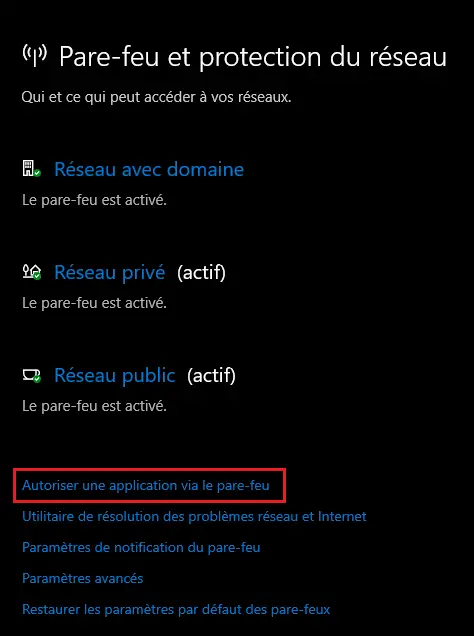
Une fenêtre avec une liste déroulante va s’ouvrir, cherchez l’application Steam et cliquez sur Modifier les paramètres. Cochez toutes les cases correspondant aux lignes associées à Steam.
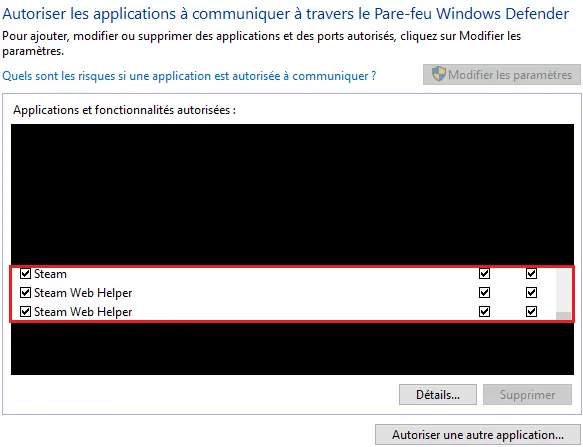
Cliquez sur OK et fermez la fenêtre. Relancez Steam pour vérifier si cette opération a corrigé le problème. Si ce n’est pas le cas, passez à la manipulation suivante.
Terminez certains programmes en tâche de fond
Certains programmes peuvent interférer avec le bon fonctionnement de Steam. Ouvrez le gestionnaire de tâches et terminez toutes les tâchées correspondant à des:
- antivirus
- VPN
- programmes de téléchargement
- programmes de détection de logiciels espions
Pour ne pas terminer au hasard, voici un article du support Steam listant les applications à terminer. Relancez Steam et vérifiez que la connexion s’effectue. Sinon passez à la solution suivante.
Effectuez un scan de votre ordinateur à la recherche de virus
Certains virus peuvent avoir un impact négatif sur l’utilisation de Steam. Afin de vérifier que l’erreur ne provient pas de là, effectuez un scan de votre ordinateur avant de lancer l’application. Renseignez vous avant d’installer un programme de nettoyage, certains programmes sont en réalité des logiciels espions et infectent votre système. Dans le doute, renseignez vous auprès du support de Steam.
Pour compléter votre recherche, voici un lien avec plus d’informations.
Configurez les ports de votre ordinateur
Steam nécessite une configuration de ports adaptée pour fonctionner. Il est possible de vérifier la liste des ports nécessaires ici, afin qu’il n’y ait pas de problème lors de l’ouverture de l’application.
Vérifiez que le problème ne provient pas de votre fournisseur internet
Certains FAI bloquent l’ouverture des ports nécessaires au bon fonctionnement de l’application. Vous trouverez à cette adresse une liste des fournisseurs pouvant être à l’origine de ce problème.
Réinstallez Steam
Dans le cas où aucune des solutions listées ci-dessus n’aurait fonctionné, désinstallez l’application Steam à partir de l’outil Ajouter ou supprimer des programmes. Une fois l’opération terminée, redémarrez pour compléter le processus. Ensuite, téléchargez le programme d’installation sur le site de Steam et installez le à nouveau.
Relancez Steam pour vérifiez que le programme fonctionne.
Si rien de tout ça n’a solutionné votre problème de connexion à Steam, contactez le support afin de leur exposer votre situation. Une solutions sera trouvée en un rien de temps. N’hésitez pas à nous en parler en commentaires !


